Руководство. Извлечение, преобразование и загрузка данных с помощью Azure Databricks
В этом руководстве рассматривается выполнение операций извлечения, преобразования и загрузки данных с помощью Azure Databricks. Мы извлечем данные из Azure Data Lake Storage 2-го поколения в Azure Databricks, выполним преобразование данных в Azure Databricks, а затем загрузим преобразованные данные в Azure Synapse Analytics.
Для действий, описанных в этом руководстве, используется соединитель Azure Synapse для Azure Databricks, позволяющий передавать данные в Azure Databricks. Этот соединитель, в свою очередь, использует хранилище BLOB-объектов Azure как временное хранилище для данных, передаваемых между кластером Azure Databricks и Azure Synapse.
На следующем рисунке показан поток в приложении.
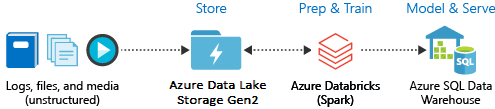
В рамках этого руководства рассматриваются следующие задачи:
- Создайте службу Azure Databricks.
- создание кластера Spark в Azure Databricks;
- Создание файловой системы в учетной записи Data Lake Storage 2-го поколения.
- Отправка примера данных в учетную запись Azure Data Lake Storage 2-го поколения.
- Создание субъекта-службы.
- Извлечение данных из учетной записи Azure Data Lake Storage 2-го поколения.
- преобразование данных в Azure Databricks;
- Загрузка данных в Azure Synapse.
Если у вас нет подписки Azure, создайте бесплатную учетную запись, прежде чем приступить к работе.
Примечание.
Инструкции из этого руководство нельзя выполнять с бесплатной пробной версией подписки. Если у вас есть бесплатная учетная запись, перейдите к профилю и измените подписку на подписку с оплатой по мере использования. Дополнительные сведения см. на странице создания бесплатной учетной записи Azure. Затем удалите предельную сумму расходов и запросите увеличение квоты для виртуальных ЦП в своем регионе. При создании рабочей области Azure Databricks можно выбрать ценовую категорию Пробная версия ("Премиум" — 14 дней бесплатно (DBU)) для предоставления рабочей области доступа к бесплатным DBU Azure Databricks уровня "Премиум" на 14 дней.
Необходимые компоненты
Прежде чем начать работу с этим руководством, выполните следующие задачи:
Создайте Azure Synapse, создайте правило брандмауэра на уровне сервера и подключитесь к серверу в качестве администратора сервера. См. краткое руководство. Создание и запрос пула Synapse SQL с помощью портал Azure.
Создайте главный ключ для Azure Synapse. Ознакомьтесь со статьей о создании главного ключа базы данных.
Создайте учетную запись хранилища BLOB-объектов Azure, содержащую контейнер. Также получите ключ для доступа к учетной записи хранения. См. краткое руководство. Отправка, скачивание и перечисление больших двоичных объектов с помощью портал Azure.
Создайте учетную запись хранения Azure Data Lake Storage 2-го поколения. См. краткое руководство. Создание учетной записи хранения Azure Data Lake Storage 2-го поколения.
Создание субъекта-службы. Узнайте , как использовать портал для создания приложения и субъекта-службы Microsoft Entra ID (ранее Azure Active Directory), которое может получить доступ к ресурсам.
Существует несколько конкретных действий, которые необходимо выполнить при изучении этой статьи.
При выполнении действий, описанных в разделе Назначение приложению роли этой статьи, не забудьте назначить субъекту-службе роль Участник для данных BLOB-объектов хранилища в области учетной записи ADLS 2-го поколения. Если вы назначите роль родительской группе ресурсов или подписке, вы будете получать ошибки, связанные с разрешениями, пока роль не будет назначена учетной записи хранения.
Если вы предпочитаете использовать список управления доступом (ACL), чтобы связать субъект-службу с определенным файлом или каталогом, ознакомьтесь со статьей Access control in Azure Data Lake Storage Gen2 (Управление доступом в Azure Data Lake Storage 2-го поколения).
При выполнении действий, описанных в разделе Получение значений для входа этой статьи, вставьте значения идентификатора клиента, идентификатора приложения и секрета в текстовый файл.
Войдите на портал Azure.
Сбор необходимых сведений
Обязательно выполните предварительные требования данного руководства.
Прежде чем начать, вам понадобится собрать такую информацию:
✔️ имя базы данных, имя сервера базы данных, имя пользователя и пароль Azure Synapse;
✔️ ключ доступа к учетной записи хранения больших двоичных объектов;
✔️ имя учетной записи хранения Data Lake Storage 2-го поколения;
✔️ идентификатор арендатора для подписки;
✔️ Идентификатор приложения, зарегистрированного в идентификаторе Microsoft Entra (ранее — Azure Active Directory).
✔️ Ключ проверки подлинности для приложения, зарегистрированного в идентификаторе Microsoft Entra (ранее — Azure Active Directory).
Создание службы Azure Databricks.
В этом разделе вы создадите службу Azure Databricks с помощью портала Azure.
В меню портала Azure выберите Создать ресурс.
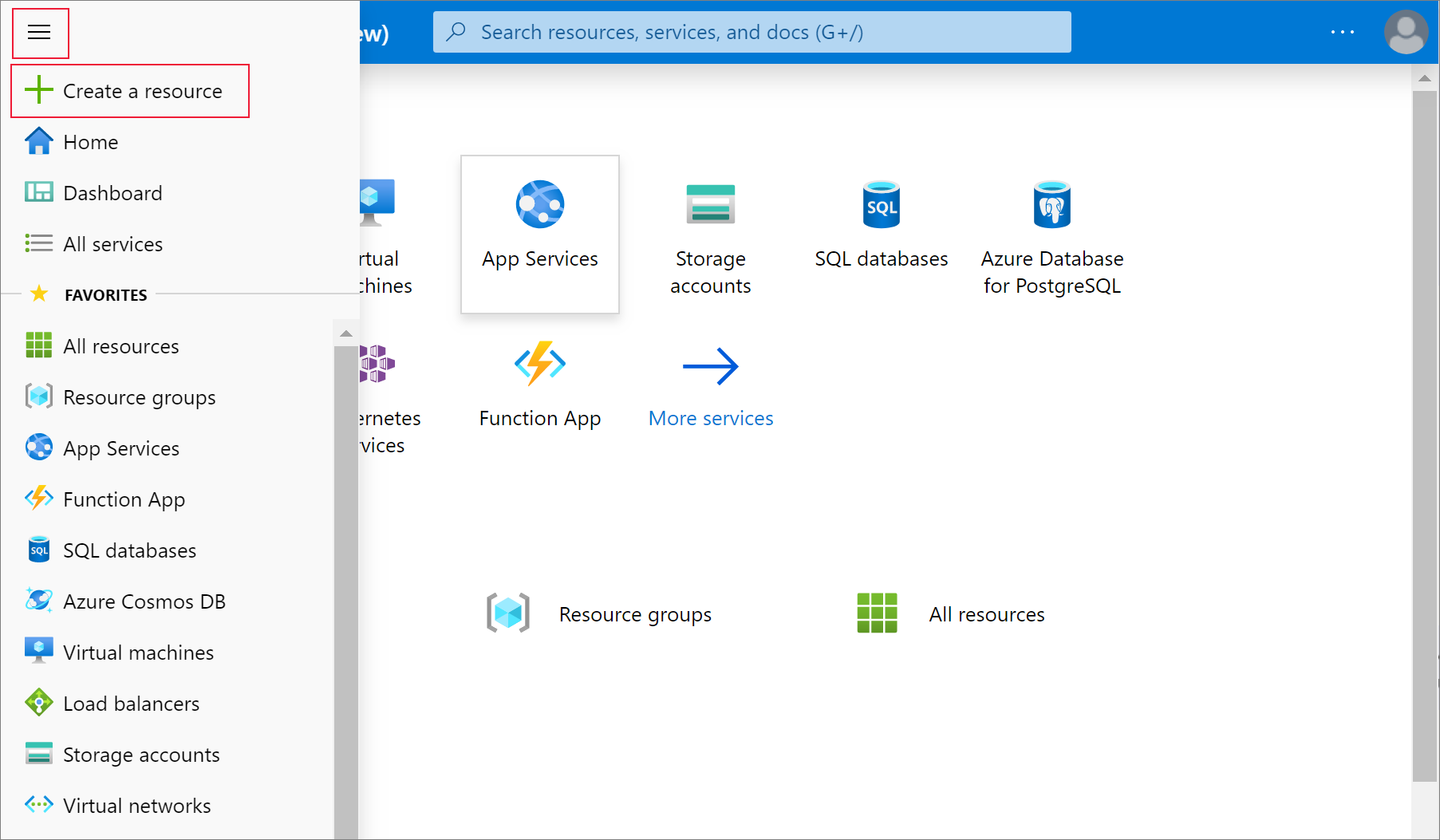
Затем выберите Аналитика>Azure Databricks.
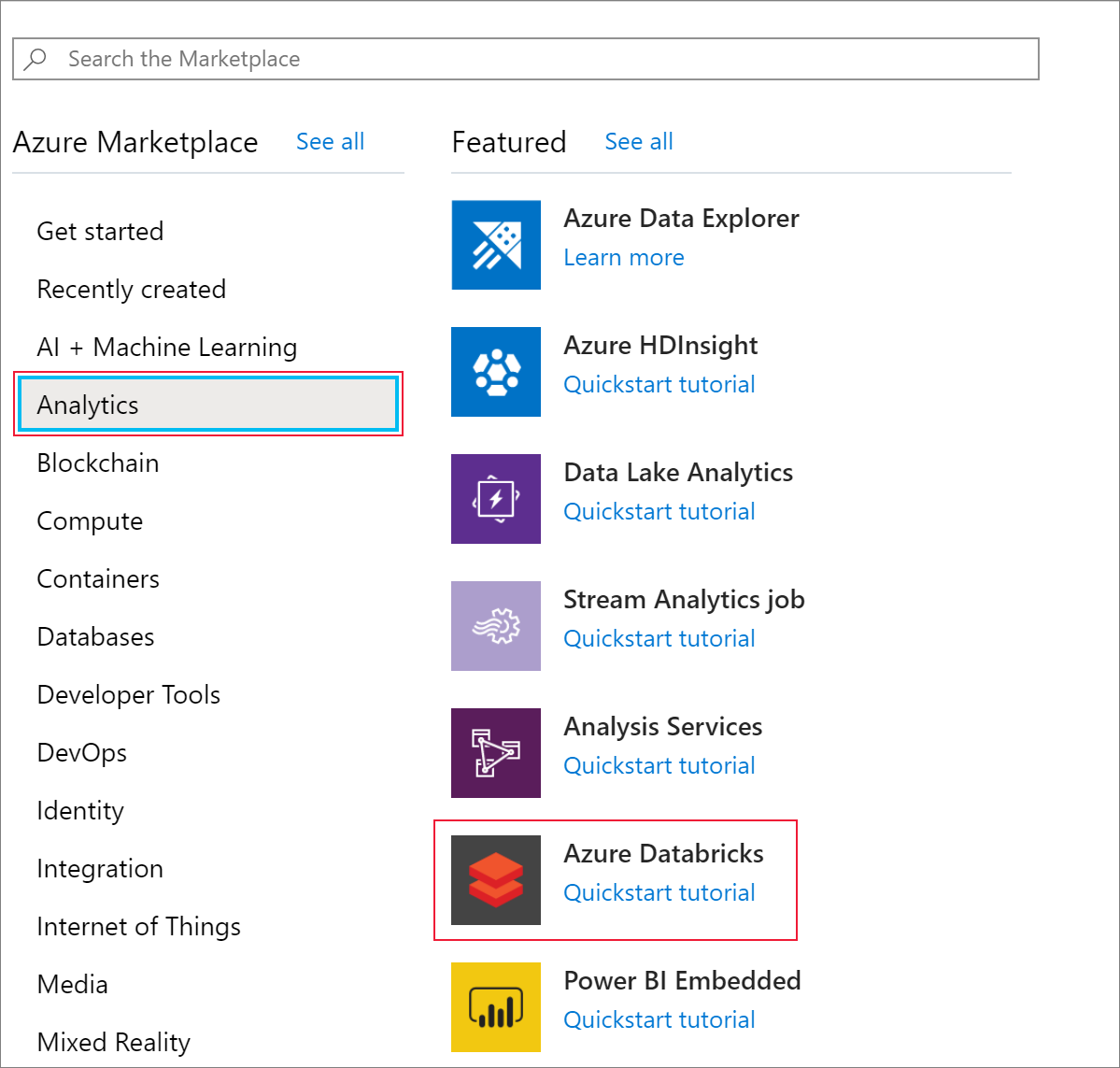
В разделе Служба Azure Databricks укажите следующие значения, чтобы создать службу Databricks.
Свойство Description Имя рабочей области Укажите имя рабочей области Databricks. Подписка Выберите подписку Azure в раскрывающемся списке. Группа ресурсов Укажите, следует ли создать новую группу ресурсов или использовать имеющуюся. Группа ресурсов — это контейнер, содержащий связанные ресурсы для решения Azure. Дополнительные сведения см. в обзоре группы ресурсов Azure. Местонахождение Выберите Западная часть США 2. Другие доступные регионы см. в статье о доступности служб Azure по регионам. Ценовая категория Выберите Стандартное. Создание учетной записи занимает несколько минут. Чтобы отслеживать состояние операции, просмотрите индикатор выполнения вверху.
Выберите Закрепить на панели мониторинга и нажмите кнопку Создать.
Создание кластера Spark в Azure Databricks.
На портале Azure перейдите к созданной службе Databricks, а затем выберите Launch Workspace (Запустить рабочую область).
Вы будете перенаправлены на портал Azure Databricks. На портале выберите Кластер.
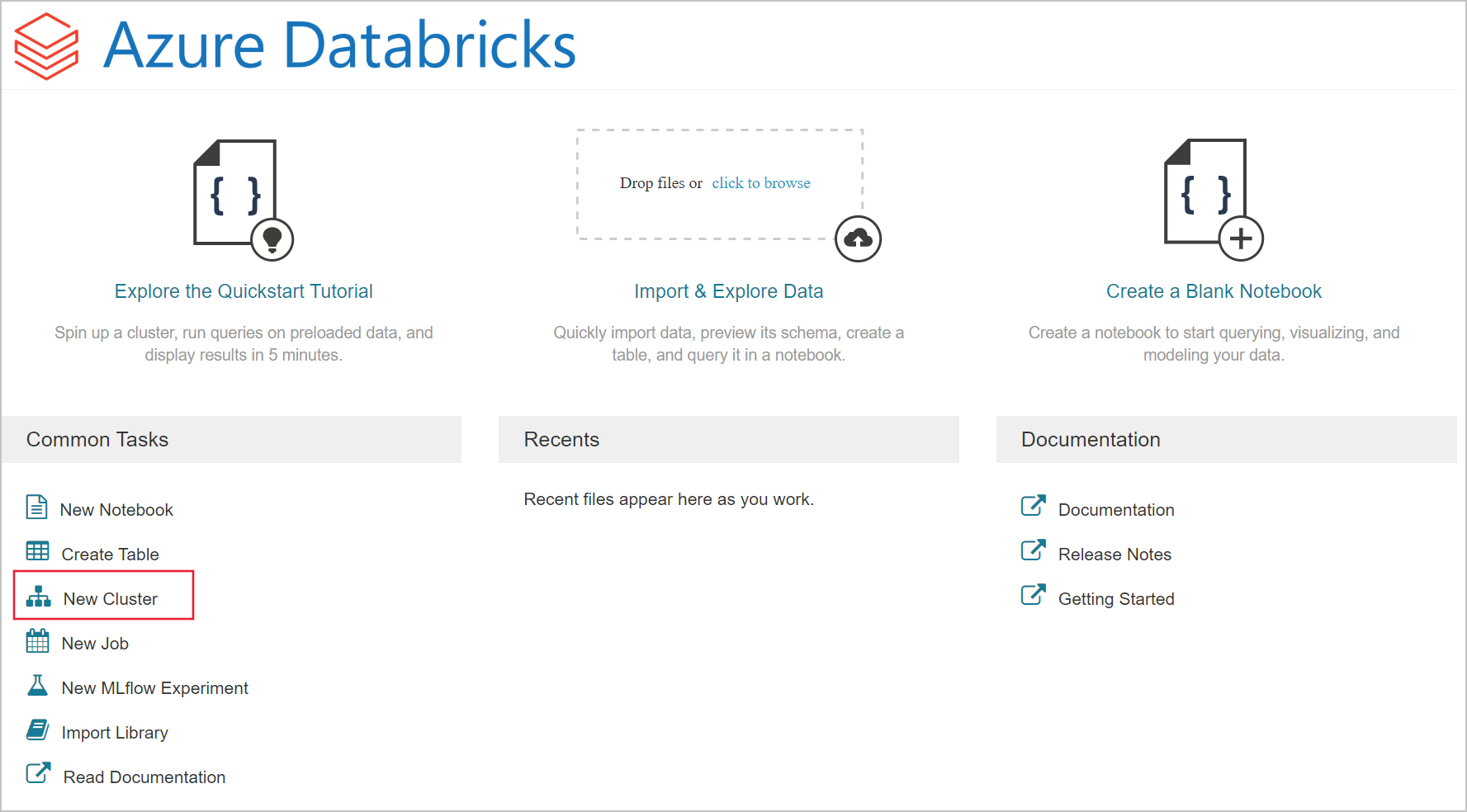
На странице создания кластера укажите значения для создания кластера.
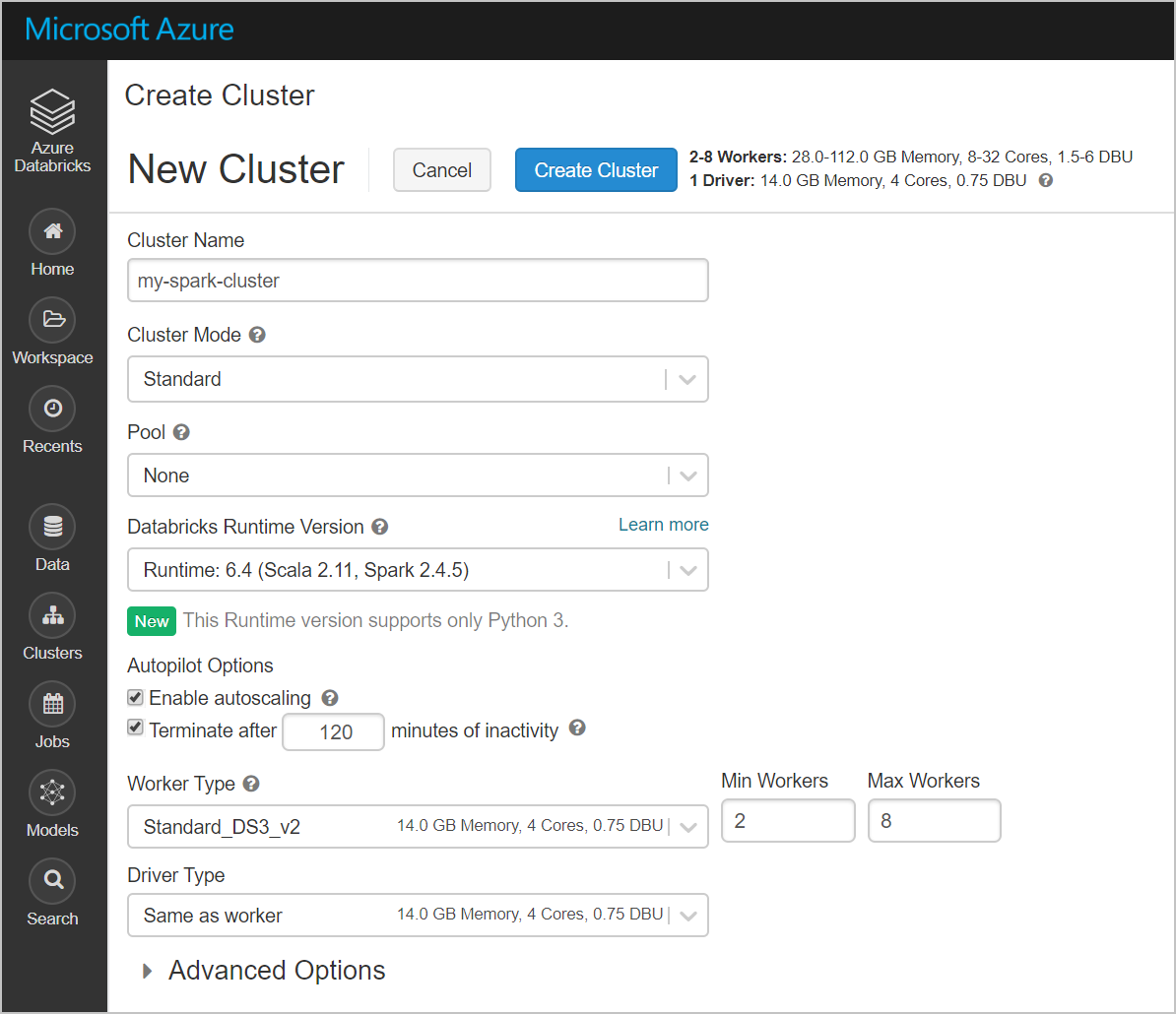
Заполните значения в следующих полях, и примите значения по умолчанию для других полей.
Введите имя кластера.
Убедитесь, что установлен флажок Terminate after __ minutes of inactivity (Завершить через __ мин бездействия). Укажите длительность (в минутах) для завершения работы кластера, если тот не используется.
Выберите Create cluster (Создать кластер). Когда кластер будет выполняться, можно присоединить к нему записные книжки и запустить на нем задания Spark.
Создание файловой системы в учетной записи Azure Data Lake Storage 2-го поколения
В этом разделе показано создание записной книжки в рабочей области Azure Databricks и выполнение фрагментов кода для настройки учетной записи хранения.
На портале Azure перейдите к созданной службе Azure Databricks, а затем выберите Launch Workspace (Запустить рабочую область).
В левой области выберите Рабочая область. В раскрывающемся списке Рабочая область выберите Создать>Notebook (Записная книжка).
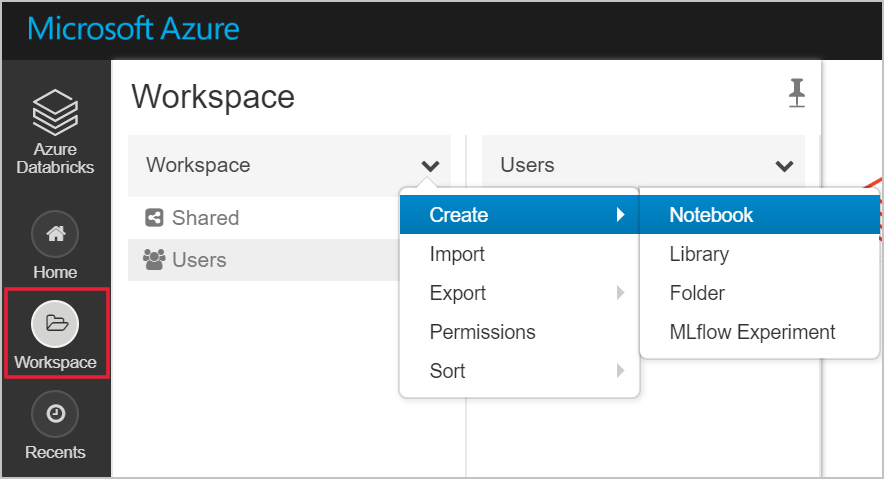
В диалоговом окне создания записной книжки введите имя записной книжки. Выберите Scala в качестве языка, а затем выберите созданный ранее кластер Spark.
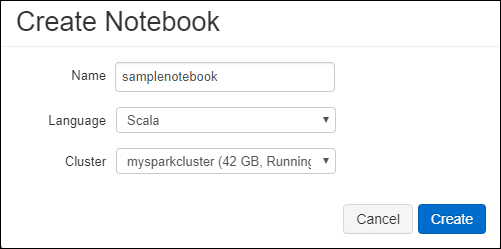
Нажмите кнопку создания.
Следующий блок кода устанавливает учетные данные субъекта-службы по умолчанию для любой учетной записи ADLS 2-го поколения, доступ к которой осуществляется в сеансе Spark. Второй блок кода добавляет имя учетной записи к параметру, чтобы указать учетные данные для конкретной учетной записи ADLS 2-го поколения. Скопируйте и вставьте любой блок кода в первую ячейку записной книжки Azure Databricks.
Конфигурация сеанса
val appID = "<appID>" val secret = "<secret>" val tenantID = "<tenant-id>" spark.conf.set("fs.azure.account.auth.type", "OAuth") spark.conf.set("fs.azure.account.oauth.provider.type", "org.apache.hadoop.fs.azurebfs.oauth2.ClientCredsTokenProvider") spark.conf.set("fs.azure.account.oauth2.client.id", "<appID>") spark.conf.set("fs.azure.account.oauth2.client.secret", "<secret>") spark.conf.set("fs.azure.account.oauth2.client.endpoint", "https://login.microsoftonline.com/<tenant-id>/oauth2/token") spark.conf.set("fs.azure.createRemoteFileSystemDuringInitialization", "true")Конфигурация учетной записи
val storageAccountName = "<storage-account-name>" val appID = "<app-id>" val secret = "<secret>" val fileSystemName = "<file-system-name>" val tenantID = "<tenant-id>" spark.conf.set("fs.azure.account.auth.type." + storageAccountName + ".dfs.core.windows.net", "OAuth") spark.conf.set("fs.azure.account.oauth.provider.type." + storageAccountName + ".dfs.core.windows.net", "org.apache.hadoop.fs.azurebfs.oauth2.ClientCredsTokenProvider") spark.conf.set("fs.azure.account.oauth2.client.id." + storageAccountName + ".dfs.core.windows.net", "" + appID + "") spark.conf.set("fs.azure.account.oauth2.client.secret." + storageAccountName + ".dfs.core.windows.net", "" + secret + "") spark.conf.set("fs.azure.account.oauth2.client.endpoint." + storageAccountName + ".dfs.core.windows.net", "https://login.microsoftonline.com/" + tenantID + "/oauth2/token") spark.conf.set("fs.azure.createRemoteFileSystemDuringInitialization", "true") dbutils.fs.ls("abfss://" + fileSystemName + "@" + storageAccountName + ".dfs.core.windows.net/") spark.conf.set("fs.azure.createRemoteFileSystemDuringInitialization", "false")В этом блоке кода замените значения заполнителя
<app-id>,<secret>,<tenant-id>и<storage-account-name>значениями, полученными в ходе выполнения предварительных условий этого руководства. Значение заполнителя<file-system-name>замените на имя файловой системы.<app-id>и<secret>заменяются значениями из приложения, которое вы зарегистрировали в Azure AD при создании субъекта-службы.Значение
<tenant-id>берется из подписки.<storage-account-name>— это имя учетной записи хранения Azure Data Lake Storage 2-го поколения.
Нажмите клавиши SHIFT + ВВОД, чтобы запустить код в этом блоке.
Прием примера данных в учетную запись Azure Data Lake Storage 2-го поколения
Прежде чем приступить к работе с этим разделом, выполните следующие предварительные требования.
Введите следующий код в ячейку записной книжки:
%sh wget -P /tmp https://raw.githubusercontent.com/Azure/usql/master/Examples/Samples/Data/json/radiowebsite/small_radio_json.json
В ячейке нажмите клавиши SHIFT+ВВОД, чтобы выполнить код.
Теперь в новую ячейку под этой введите следующий код и замените значения, которые отображаются в скобках, использованными ранее.
dbutils.fs.cp("file:///tmp/small_radio_json.json", "abfss://" + fileSystemName + "@" + storageAccountName + ".dfs.core.windows.net/")
В ячейке нажмите клавиши SHIFT+ВВОД, чтобы выполнить код.
Извлечение данных из учетной записи Azure Data Lake Storage 2-го поколения
Теперь можно загрузить пример JSON-файла в виде кадра данных в Azure Databricks. Вставьте следующий код в новую ячейку. Замените значения заменителей, показанные в скобках, собственными.
val df = spark.read.json("abfss://" + fileSystemName + "@" + storageAccountName + ".dfs.core.windows.net/small_radio_json.json")Нажмите клавиши SHIFT + ВВОД, чтобы запустить код в этом блоке.
Чтобы просмотреть содержимое кадра данных, выполните следующий код:
df.show()Должен отобразиться результат, аналогичный приведенному ниже фрагменту кода.
+---------------------+---------+---------+------+-------------+----------+---------+-------+--------------------+------+--------+-------------+---------+--------------------+------+-------------+------+ | artist| auth|firstName|gender|itemInSession| lastName| length| level| location|method| page| registration|sessionId| song|status| ts|userId| +---------------------+---------+---------+------+-------------+----------+---------+-------+--------------------+------+--------+-------------+---------+--------------------+------+-------------+------+ | El Arrebato |Logged In| Annalyse| F| 2|Montgomery|234.57914| free | Killeen-Temple, TX| PUT|NextSong|1384448062332| 1879|Quiero Quererte Q...| 200|1409318650332| 309| | Creedence Clearwa...|Logged In| Dylann| M| 9| Thomas|340.87138| paid | Anchorage, AK| PUT|NextSong|1400723739332| 10| Born To Move| 200|1409318653332| 11| | Gorillaz |Logged In| Liam| M| 11| Watts|246.17751| paid |New York-Newark-J...| PUT|NextSong|1406279422332| 2047| DARE| 200|1409318685332| 201| ... ...В результате были извлечены данные из Azure Data Lake Storage Gen2 в Azure Databricks.
Преобразование данных в Azure Databricks.
Необработанный файл с примером данных small_radio_json.json содержит сведения о слушателях радиостанции и имеет множество столбцов. В этом разделе мы преобразуем данные, чтобы извлечь только определенные столбцы из набора данных.
Сначала извлеките только столбцы firstName, lastName, gender, location и level из созданного кадра данных.
val specificColumnsDf = df.select("firstname", "lastname", "gender", "location", "level") specificColumnsDf.show()Выходные данные должны выглядеть так, как показано в следующем фрагменте кода:
+---------+----------+------+--------------------+-----+ |firstname| lastname|gender| location|level| +---------+----------+------+--------------------+-----+ | Annalyse|Montgomery| F| Killeen-Temple, TX| free| | Dylann| Thomas| M| Anchorage, AK| paid| | Liam| Watts| M|New York-Newark-J...| paid| | Tess| Townsend| F|Nashville-Davidso...| free| | Margaux| Smith| F|Atlanta-Sandy Spr...| free| | Alan| Morse| M|Chicago-Napervill...| paid| |Gabriella| Shelton| F|San Jose-Sunnyval...| free| | Elijah| Williams| M|Detroit-Warren-De...| paid| | Margaux| Smith| F|Atlanta-Sandy Spr...| free| | Tess| Townsend| F|Nashville-Davidso...| free| | Alan| Morse| M|Chicago-Napervill...| paid| | Liam| Watts| M|New York-Newark-J...| paid| | Liam| Watts| M|New York-Newark-J...| paid| | Dylann| Thomas| M| Anchorage, AK| paid| | Alan| Morse| M|Chicago-Napervill...| paid| | Elijah| Williams| M|Detroit-Warren-De...| paid| | Margaux| Smith| F|Atlanta-Sandy Spr...| free| | Alan| Morse| M|Chicago-Napervill...| paid| | Dylann| Thomas| M| Anchorage, AK| paid| | Margaux| Smith| F|Atlanta-Sandy Spr...| free| +---------+----------+------+--------------------+-----+Эти данные можно еще преобразовывать, переименовав столбец level на subscription_type.
val renamedColumnsDF = specificColumnsDf.withColumnRenamed("level", "subscription_type") renamedColumnsDF.show()Выходные данные должны выглядеть так, как показано в следующем фрагменте кода.
+---------+----------+------+--------------------+-----------------+ |firstname| lastname|gender| location|subscription_type| +---------+----------+------+--------------------+-----------------+ | Annalyse|Montgomery| F| Killeen-Temple, TX| free| | Dylann| Thomas| M| Anchorage, AK| paid| | Liam| Watts| M|New York-Newark-J...| paid| | Tess| Townsend| F|Nashville-Davidso...| free| | Margaux| Smith| F|Atlanta-Sandy Spr...| free| | Alan| Morse| M|Chicago-Napervill...| paid| |Gabriella| Shelton| F|San Jose-Sunnyval...| free| | Elijah| Williams| M|Detroit-Warren-De...| paid| | Margaux| Smith| F|Atlanta-Sandy Spr...| free| | Tess| Townsend| F|Nashville-Davidso...| free| | Alan| Morse| M|Chicago-Napervill...| paid| | Liam| Watts| M|New York-Newark-J...| paid| | Liam| Watts| M|New York-Newark-J...| paid| | Dylann| Thomas| M| Anchorage, AK| paid| | Alan| Morse| M|Chicago-Napervill...| paid| | Elijah| Williams| M|Detroit-Warren-De...| paid| | Margaux| Smith| F|Atlanta-Sandy Spr...| free| | Alan| Morse| M|Chicago-Napervill...| paid| | Dylann| Thomas| M| Anchorage, AK| paid| | Margaux| Smith| F|Atlanta-Sandy Spr...| free| +---------+----------+------+--------------------+-----------------+
Загрузка данных в Azure Synapse
В этом разделе преобразованные данные отправляются в Azure Synapse. С помощью соединителя Azure Synapse для Azure Databricks кадр данных можно напрямую отправить в виде таблицы в пул Spark Synapse.
Как упоминалось ранее, соединитель Azure Synapse использует хранилище BLOB-объектов Azure в качестве временного хранилища для передачи данных между Azure Databricks и Azure Synapse. Таким образом сначала нужно предоставить конфигурацию для подключения к учетной записи хранения. Вы уже должны были создать учетную запись, выполняя предварительные требования для этой статьи.
Предоставьте конфигурацию для получения доступа к учетной записи хранения Azure из Azure Databricks.
val blobStorage = "<blob-storage-account-name>.blob.core.windows.net" val blobContainer = "<blob-container-name>" val blobAccessKey = "<access-key>"Укажите временную папку, которая будет использоваться при перемещении данных между Azure Databricks и Azure Synapse.
val tempDir = "wasbs://" + blobContainer + "@" + blobStorage +"/tempDirs"Запустите следующий фрагмент кода, чтобы сохранить ключ доступа к хранилищу BLOB-объектов Azure в конфигурации. Благодаря этому действию вам не придется хранить ключ доступа в записной книжке в виде обычного текста.
val acntInfo = "fs.azure.account.key."+ blobStorage sc.hadoopConfiguration.set(acntInfo, blobAccessKey)Укажите значения для подключения к экземпляру Azure Synapse. В качестве необходимого компонента следует создать службу Azure Synapse Analytics. Используйте полное имя сервера для dwServer. Например,
<servername>.database.windows.net.//Azure Synapse related settings val dwDatabase = "<database-name>" val dwServer = "<database-server-name>" val dwUser = "<user-name>" val dwPass = "<password>" val dwJdbcPort = "1433" val dwJdbcExtraOptions = "encrypt=true;trustServerCertificate=true;hostNameInCertificate=*.database.windows.net;loginTimeout=30;" val sqlDwUrl = "jdbc:sqlserver://" + dwServer + ":" + dwJdbcPort + ";database=" + dwDatabase + ";user=" + dwUser+";password=" + dwPass + ";$dwJdbcExtraOptions" val sqlDwUrlSmall = "jdbc:sqlserver://" + dwServer + ":" + dwJdbcPort + ";database=" + dwDatabase + ";user=" + dwUser+";password=" + dwPassВыполните следующий фрагмент кода, чтобы загрузить преобразованный кадр данных renamedColumnsDF в качестве таблицы в Azure Synapse. Этот фрагмент кода создает таблицу с именем SampleTable в базе данных SQL.
spark.conf.set( "spark.sql.parquet.writeLegacyFormat", "true") renamedColumnsDF.write.format("com.databricks.spark.sqldw").option("url", sqlDwUrlSmall).option("dbtable", "SampleTable") .option( "forward_spark_azure_storage_credentials","True").option("tempdir", tempDir).mode("overwrite").save()Примечание.
В этом примере используется флаг
forward_spark_azure_storage_credentials, который вызывает Azure Synapse для доступа к данным из хранилища BLOB-объектов с помощью ключа доступа. Это единственный поддерживаемый способ проверки подлинности.Если для хранилища BLOB-объектов Azure нельзя выбирать виртуальные сети, Azure Synapse запросит Управляемое удостоверение службы, а не ключи доступа. В таком случае вы получите ошибку с сообщением о том, что у вызывающей стороны нет прав на выполнение этой операции.
Подключитесь к базе данных SQL и убедитесь, что вы видите базу данных SampleTable.
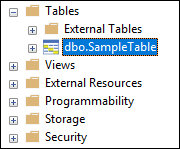
Выполните запрос SELECT, чтобы проверить содержимое таблицы. В таблице должны быть те же данные, что и в кадре данных renamedColumnsDF.
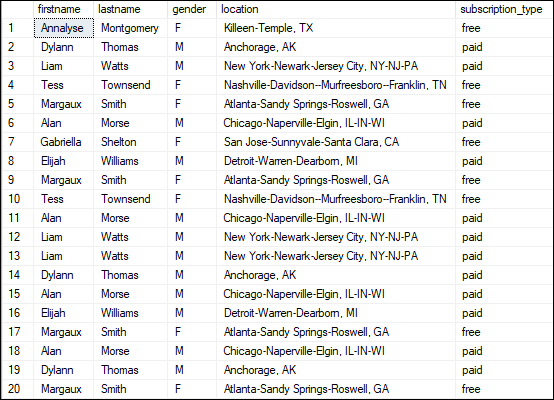
Очистка ресурсов
После выполнения заданий из этого руководства вы можете завершить работу кластера. В рабочей области Azure Databricks в области слева выберите Кластеры. Для завершения работы кластера в разделе Действия наведите указатель мыши на многоточие (...) и выберите значок Завершить.
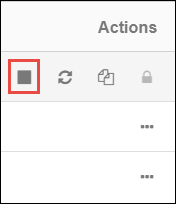
Если не завершить работу кластера вручную, она завершится автоматически, если во время создания кластера вы установили флажок Terminate after __ minutes of inactivity (Завершить через __ мин бездействия). В этом случае работа кластера автоматически завершается, если он был неактивным в течение определенного времени.
Следующие шаги
Из этого руководства вы узнали, как:
- Создание службы Azure Databricks.
- Создание кластера Spark в Azure Databricks.
- Создание записной книжки в Azure Databricks.
- Извлечение данных из учетной записи Data Lake Storage 2-го поколения.
- Преобразование данных в Azure Databricks.
- Загрузка данных в Azure Synapse